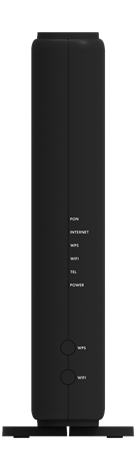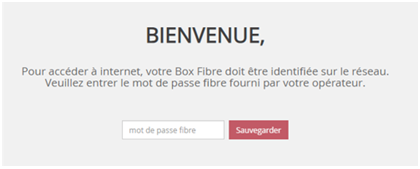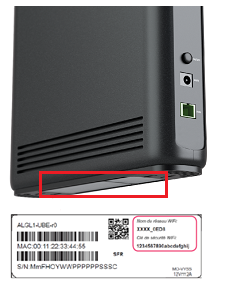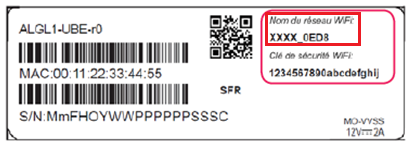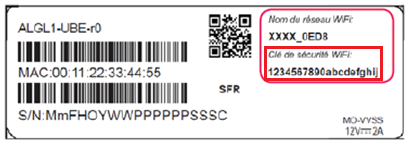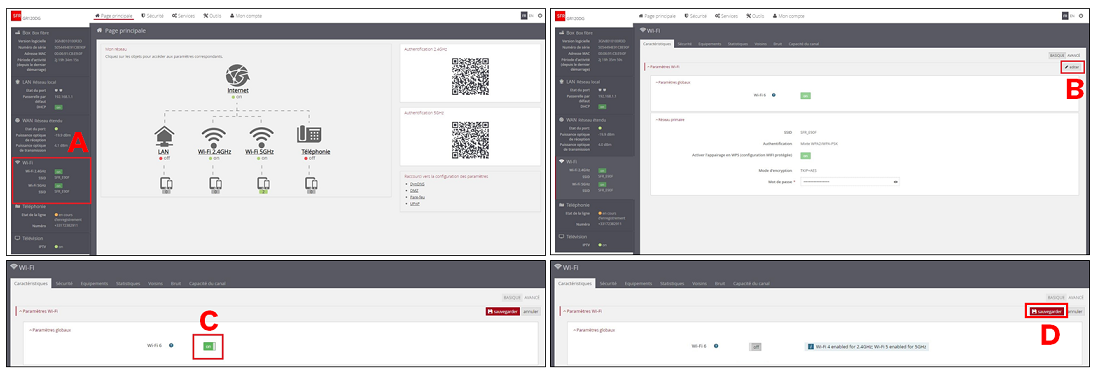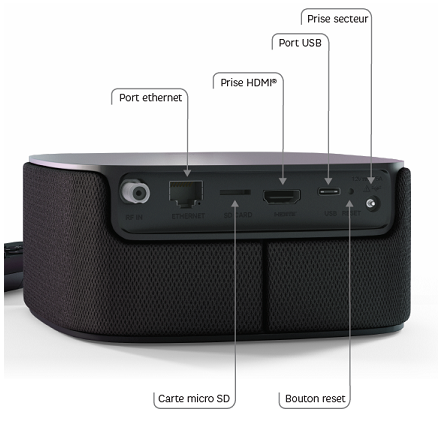Le contenu du pack
- Décodeur TV8
- Télécommande
- Piles AAA
- Câble Ethernet
- Bloc alimentation
- Câble HDMI

La connectique
- 1 port coaxial Dual Tuner
- 1 port Ethernet LAN
- 1 port micro SD
- 1 port HDMI 2.0 CEC. HDCP 2.2
- 1 port USB-C
- 1 entrée pour bloc alimentation de type Jack 12V
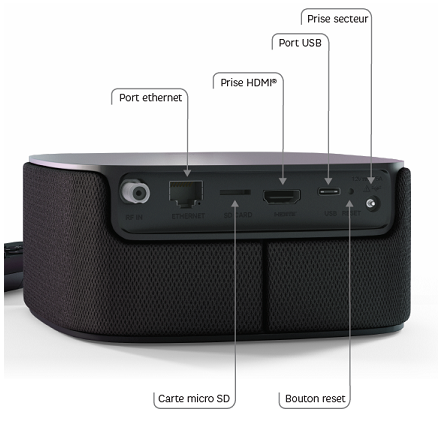
Les voyants
- Le voyant est blanc
Fixe : la SFR Box 8 TV est prête à être utilisée.
- Le voyant est rouge
Fixe : la SFR Box 8 TV est éteinte,
Clignote : la connexion Bluetooth a échoué.
- Le voyant est jaune
Fixe : la réception d’une notification Amazon Alexa,
Clignote : une mise à jour est en cours de téléchargement.
- Le voyant est vert
Clignote : la SFR Box 8 TV analyse votre demande vocale.
- Le voyant est bleu clair
Fixe : l’assistant vocal Amazon Alexa est actif et analyse votre demande.
- Le voyant est bleu foncé
Fixe : la connexion Bluetooth est établie,
Clignote : la connexion Bluetooth est en cours.
A noter. Si la connexion Bluetooth a échoué, le voyant clignotera en rouge.
Les caractéristiques techniques
Hauteur : 65 millimètres (mm)
Largeur : 147 mm
Profondeur : 147 mm
Stockage : carte USD (TimeShift)
WiFi : WiFi 5 4×4 Dual Band
Bluetooth : BLE 5.0
Audio : Stéréo 87 dB SPL
Vocal : 2 microphones, 2 haut-parleurs
Enceinte connectée : compatible Bluetooth
Dolby Atmos : expérience de son immersive (nécessite l’utilisation d’un équipement son compatible externe de type barre de son ou Home Cinéma ou intégré à un téléviseur)
UHD / 4K : l’UltraHD donne une image plus nette, plus précise et des détails plus fins
HDR Dolby Vision : codage 12 bits pour une image plus fidèle, plus de couleurs et un haut niveau de contraste
Interface : interface immersive, personnalisée et en symbiose avec l’application SFR TV 8
Disque dur numérique : enregistrement des programmes TV sur le Cloud
L’assistant vocal
L’Assistant vocal SFR vous permet de changer de chaîne, de mettre en pause, de reprendre un programme, de rechercher un replay et de bénéficier de bien d’autres fonctionnalités encore.
Déclenchez l’assistant vocal en donnant l’ordre « OK SFR ». Essayez-le dès maintenant et dites à haute voix : « OK SFR, mets BFM TV » ou « OK SFR, ouvre le guide des programmes »
Pour apprendre à utiliser l’assistant vocal, dites : « OK SFR, aide moi ».
L’assistant vocal Alexa d’Amazon* complète celui de SFR. En effet, dites simplement « Alexa » suivi de votre question. Par exemple :
La télécommande
Hauteur : 17,9 millimètres (mm)
Largeur : 4,7 mm
Profondeur : 1,8 mm
Poids : 100 grammes
- Pour allumer votre décodeur BOX 8 TV, appuyer sur le bouton rouge en haut à droite
- Pour revenir à l’écran d’accueil, appuyer sur le symbole « maison »
- Pour augmenter ou diminuer le volume du son, poussez le bouton VOL (à gauche de la télécommande) vers le haut ou vers le bas.
- Pour mettre en mute, laissez appuyer sur le bouton VOL. Pour enlever le mode mute, laissez appuyer sur le bouton VOL
- Pour passer d’une chaîne à l’autre, poussez le bouton CH (à droite de la télécommande) vers le haut ou vers le bas.